Hvordan sammenkædes rækkevidde / celler med komma, mellemrum, linjeskift i Excel?
Denne artikel taler om sammenkædning af en række / kolonne i en celle med adskillelse med komma eller mellemrum samt sammenkædning af et interval til en række / kolonne / celle med adskillelse af hvert celleindhold med enhver form for separatorer, såsom komma, mellemrum, linjeskift osv. i Excel.
- Sammenkæd en række med komma / mellemrum efter formel
- Sammenkæd en kolonne med komma / mellemrum efter formel
- Sammenkæd et interval / række / kolonne med komma / mellemrum / linjeskift
Sammenkæd en række med komma / mellemrum efter formel
For eksempel har du en række navne som vist nedenstående skærmbillede, og du skal sammenkæde denne række i en celle og adskille celleindholdet med komma eller mellemrum. Du kan anvende CONCATENATE-funktionen som følger:

1. Vælg en tom celle, som du placerer sammenkædningsresultatet i, og indtast formlen = CONCATENATE (B1: J1 & ",") ind i det.
2. Fremhæv B1: J1 & "," i formlen, og tryk på F9 nøgle til at erstatte cellehenvisninger med celleindhold.
3. Fjern de krøllede seler { , } fra formlen, og tryk på Indtast nøgle. Se skærmbillede:

Bemærk: I ovenstående formel er B1: J1 den række, du vil sammenkæde, og "," betyder, at du adskiller hvert celleindhold med komma. For at adskille efter mellemrum skal du erstatte "," med "" i formlen.
Batch kombinerer flere celler / rækker / kolonner uden at miste data og dato / nummerformat i Excel
Normalt når du fletter celler med funktionen Flet i Excel, fjerner det alt celleindhold undtagen det første celleindhold. Dog med Kutools til Excel Kombiner (rækker og kolonner)værktøj, kan du nemt batch-kombinere flere celler / rækker / kolonner uden at miste data. Hvad mere er, dette værktøj understøtter også resterende originalt datoformat og nummerformater i kombinationsresultaterne.

Sammenkæd en kolonne med komma / mellemrum efter formel
Hvis du antager, at du har en kolonne med navne som vist nedenfor, kan du også anvende CONCATENATE-funktionen til at kombinere denne kolonne / liste i en celle og adskille hvert celleindhold med komma eller mellemrum i Excel.
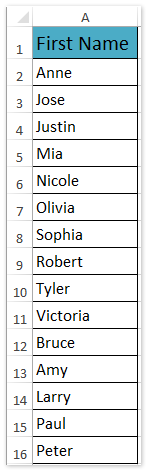
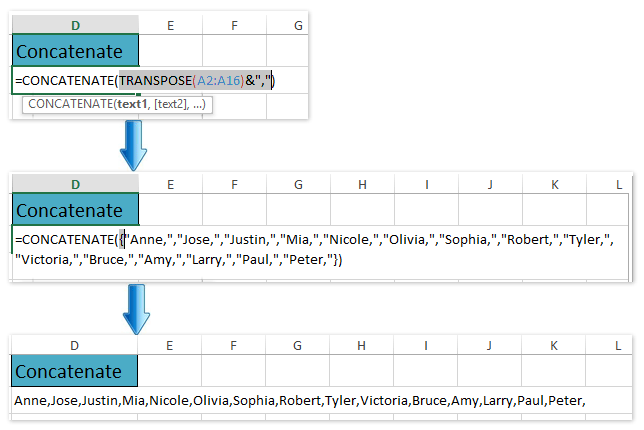
1. Vælg en tom celle, som du placerer sammenkædningsresultatet i, og indtast formlen = CONCATENATE (TRANSPOSE (A2: A16) & ",") ind i det.
2. Fremhæv TRANSPOSE (A2: A16) & "," i formlen, og tryk på F9 nøgle til at erstatte cellehenvisning med celleindhold.
3. Fjern krøllede seler { , } fra formlen, og tryk på Indtast nøgle. Se skærmbillede ovenfor:
Bemærk: I ovenstående formel er A2: A16 den kolonne / liste, du vil sammenkæde, og ' " betyder, at du adskiller hvert celleindhold med komma. For at adskille efter mellemrum skal du udskifte ' " med ““ i formlen.
Sammenkæd et interval / række / kolonne med komma / mellemrum / linjeskift af Kutools til Excel
For eksempel har du et interval som vist nedenstående skærmbillede, du kan sammenkæde dette interval i en kolonne, en række eller en celle let med Kutools til Excel Kombiner nytte.

Kutools til Excel - Supercharge Excel med over 300 vigtige værktøjer. Nyd en 30-dages GRATIS prøveperiode uden behov for kreditkort! Hent den nu
1. Vælg det område, du vil sammenkæde, og klik på Kutools > Flet & opdel> Kombiner rækker, kolonner eller celler uden at miste data. Se skærmbillede:
2. I åbningsdialogboksen skal du gøre som følger:

(1) I At kombinere valgte celler i henhold til følgende muligheder afsnit, skal du angive en kombinationsmulighed baseret på dit behov. I vores tilfælde kontrollerer vi Kombiner kolonner mulighed;
(2) I Angiv en separator sektion, skal du kontrollere en separator, som du har brug for. I vores tilfælde kontrollerer vi Ny linje mulighed;
(3) Angiv en indstilling fra Placer resultaterne til rulleliste. I vores tilfælde vælger vi Venstre celle.
(4) I Indstillinger se venligst Slet indholdet af kombinerede celler mulighed. Se skærmbillede:
Kutools til Excel - Supercharge Excel med over 300 vigtige værktøjer. Nyd en 30-dages GRATIS prøveperiode uden behov for kreditkort! Hent den nu
3. Klik på Ok .
Og så vil du se valgte kolonner flettes i en kolonne, og celler i hver række sammenkædes til den første celle i denne række. Se skærmbillede:

Type Kombiner rækker valgmulighed i For at kombinere valgte celler i henhold til følgende mulighed sektion:

Vælg Kombiner til en enkelt celleindstilling i For at kombinere valgte celler i henhold til følgende mulighed sektion:

Demo: sammenkæd række / celler med komma, mellemrum, linjeskift i Excel
Relaterede artikler:
Sammenkæd holdformat / datoformatering i Excel
Sammenkæd række med tilføjelse / inklusive anførselstegn i Excel
Bedste kontorproduktivitetsværktøjer
Overlad dine Excel-færdigheder med Kutools til Excel, og oplev effektivitet som aldrig før. Kutools til Excel tilbyder over 300 avancerede funktioner for at øge produktiviteten og spare tid. Klik her for at få den funktion, du har mest brug for...

Fanen Office bringer en grænseflade til et kontor med Office, og gør dit arbejde meget lettere
- Aktiver redigering og læsning af faner i Word, Excel, PowerPoint, Publisher, Access, Visio og Project.
- Åbn og opret flere dokumenter i nye faner i det samme vindue snarere end i nye vinduer.
- Øger din produktivitet med 50 % og reducerer hundredvis af museklik for dig hver dag!
